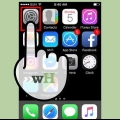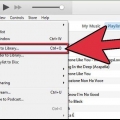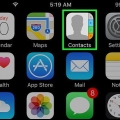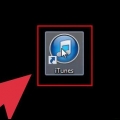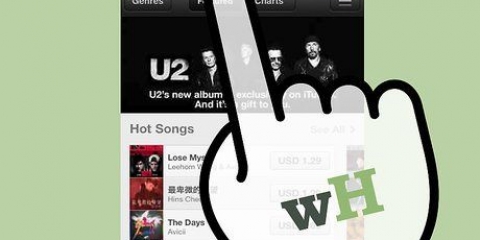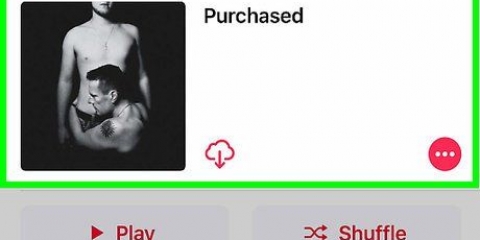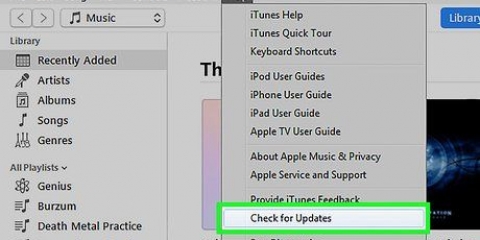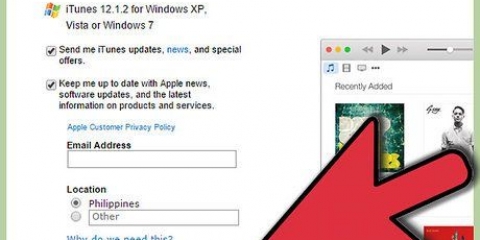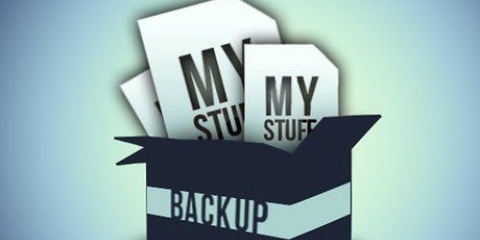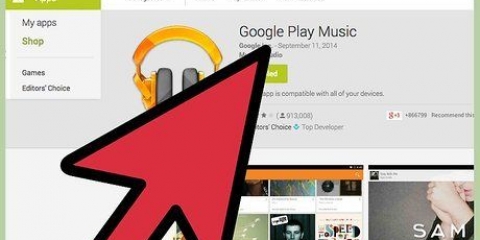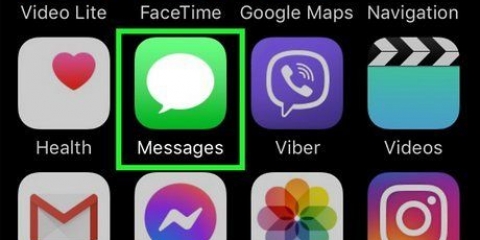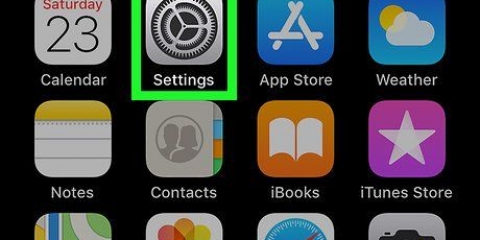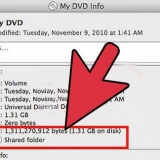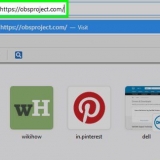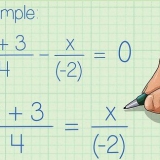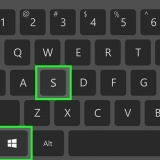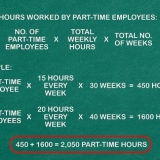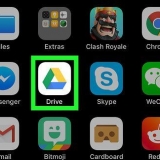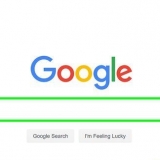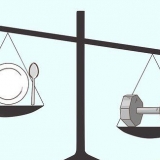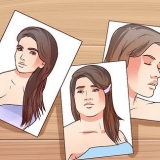3. Skjul musik, der ikke er blevet downloadet.Gå til appen Indstillinger og klik på `musik`. Sluk knappen `Vis al musik`. Nu vil al musik, der er forbundet til din konto, men ikke downloades, blive skjult. Du kan aldrig slette musik, som du ikke har downloadet. Som en sikkerhedsforanstaltning er det bedst at deaktivere eller logge af `home sharing`-funktionen, da denne funktion nogle gange gør det svært at slette musik. Klik derefter på startknappen for at gå tilbage til startskærmen.




Fra og med iOS 7 kan albums og kunstnere ikke længere slettes på denne måde. Men hvis du sletter alle sange fra et album eller en kunstner separat, slettes albummet eller kunstneren også. Du kan ikke slette sange, der er på din iCloud-konto, men som ikke er blevet downloadet. Du kan genkende dem på et lille iCloud-ikon til højre for nummeret. Den bedste måde at skjule dette på er ved at klikke på `Vis al musik` i sektionen `musik` i appen Indstillinger. Hvis du ikke kan slette nummeret, og der ikke er noget iCloud-ikon, kan der være noget galt med nummeret. Den hurtigste måde at løse dette på er at bruge iTunes til at synkronisere musikken tilbage. Synkroniser din iPhone med iTunes







Med iTunes Match kan du gemme hele dit musikbibliotek i skyen, hvilket sparer plads på din iPhone. Denne metode virker på alle enheder med iOS.
Slet musik fra din iphone
Indhold
Nogle gange vil du slette noget musik fra din iPhone, for eksempel for at frigøre plads, eller fordi du er træt af en bestemt sang. I denne artikel kan du læse, hvordan du nemt kan gøre det. Afhængigt af din iOS-version kan du muligvis slette individuelle sange, hele album eller endda hele kunstnerlister. Hvis du har problemer med at slette sange på din iPhone, kan du bruge Itunes til at synkronisere og fjerne de sange, du ikke vil have på den længere. Hvis du vil fjerne det gratis album, som Apple giver alle brugere, er der instruktioner om, hvordan du gør det på internettet. Det inkluderer, hvis du vil opdatere den nyeste version af iOS og ikke har nok ledig plads.
Trin
Metode 1 af 2: Metode 1: Slet musik ved hjælp af din telefon iOS7

1. Sørg for, at iTunes Match er slået fra. Når iTunes Match er slået til, kan du ikke slette musik fra din telefon, selvom musikken er gemt på din telefon og ikke i skyen. Gå til Indstillinger > iTunes og App Stores > iTunes Match.

2. Slå iTunes Match fra. Når iTunes Match er slået til, skal du blot skubbe knappen til venstre.

4. Åbn Musik-appen. Hvis du ikke kan finde appen så hurtigt, skal du dobbeltklikke på startknappen og stryge linjen med seneste apps til højre. Tryk på appen for at åbne den.

5. Tryk på fanemenuen Sang nederst på skærmen. Nu kan du se alle sangene på din iPhone.

6. Slet en sang. Find den sang, du vil slette, og stryg vandret på sangen. En rød knap vises nu med ordet "Slet". Tryk på knappen, nu vil sangen blive slettet.

7. Vælg Albums. Tryk på fanemenuen Mere. Vælg Albums fra listen øverst.

8. Slet et album. Find det album, du vil slette, og stryg vandret hen over albummet. En rød knap vises nu med ordet "Slet". Tryk på knappen, nu vil albummet blive slettet.
Metode 2 af 2: Metode 2: Slet musik med iTunes

1. Tjek på din iPhone, om iTunes Match er slået fra. Når iTunes Match er slået til, kan du aldrig slette musik fra din telefon, selvom musikken er gemt på din telefon og ikke i skyen. Gå til Indstillinger > iTunes og App Stores > iTunes Match. Skub knappen til venstre.

2. Sluk iCloud på din iPhone. Tryk på Indstillinger > iCloud. Gå til bunden af skærmen, og tryk på den røde knap "Slet konto". Dette vil logge dig ud.

3. Start iTunes på din computer.

4. Tilslut din iPhone til din computer. Det er lige meget om du tilslutter trådløst eller med et USB-kabel, det fungerer på samme måde. Vælg din iPhone i iTunes.

5. Klik på fanemenuen Musik. tryk på knappen "Synkroniser musik". Klik på knappen for at bekræfte "Slet og synkroniser".

6. Vælg "Udvalgte afspilningslister, kunstnere, albums og genrer". Du kan ikke slette enkelte sange med denne metode, men du kan slette albums, kunstnere, afspilningslister og genrer.

7. Fravælg alt, hvad du vil fjerne fra iPhone. Alt markeret vil blive synkroniseret med din iPhone, alt umarkeret vil blive fjernet fra din iPhone.

8. Klik på `Anvend`. Når synkroniseringen er fuldført, fjernes sangene fra din iPhone.
Tips
Advarsler
- Når iTunes Match er slået til, kan du ikke slette musik fra din iPhone. Sluk altid iTunes Match først.
Artikler om emnet "Slet musik fra din iphone"
Оцените, пожалуйста статью
Lignende
Populær